大家好,在工作中,我们经常碰到这样的情况。在Word文档中,往往在最后老有一页空白页,不论用什么方法,怎么都删不掉,打印的时候,也会出来一页空白页,非常烦人!那这个问题怎么解决呢?
其实,我们只所以删除不掉,是因为我们看到的空白页,并不是真正意义上空白页,里面其实是有内容的,只不过是隐藏了,我们看不到,只要我们把这些隐藏的内容删除了,那空白页自然就没有了。隐藏的内容主要有如下几种,我们一起来看一下。
一、存在分隔符号(分页符,分隔符等)
我们如何在页面中查找隐藏的分隔符呢?我们只需要点击下图中标红的符号,寻隐藏的分隔符,分面符等就会显示出来,我们只需要把显示出来的分隔各个符删掉,那空白页也就自动删除了。
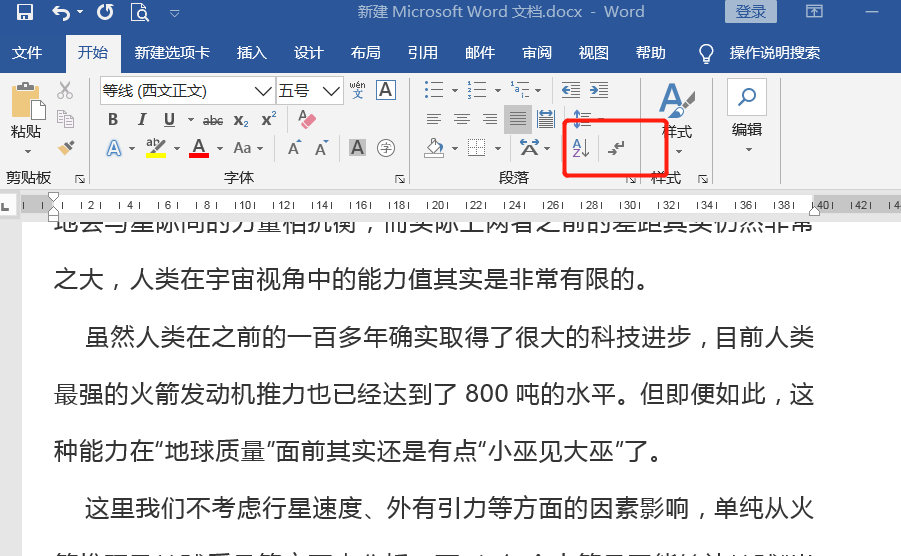

二、Word中存在太多的空格与换行符
因为我们看不到,有时候其中有太多的空格与换行符。那我们怎么快速删除它呢?这里就在用到替换工功能了。
首选,替换空格。这个比较简单。我们先调出替换对话框,在第一个对话框里输入一个空格,然后第二个对话框什么也不输入,也就是空值,再点击全部替换,那么所有的空格就删除了。
换行符删除也是一样的原理。我们需要在第一个对话框中输入SHIFT+6,会出现一个^符号,再在后面输入一个p,^p就是代表换行符的意思,再把它全部替换成空值就行了。

三、存在隐藏的文字
有些文档中存在隐藏的文,也会造成出现空白页。那我们就需要找出隐藏的文字。如何找出来呢?首先,CTRL+A全选档,然后右键调出字体,在字体中把隐藏前面的勾除掉,那隐藏的文字就出来了。再把隐藏的文字删掉,那空页也就没有了。

四、文档中表格占据了下一行
如果文档中有表格,而表格偏大,换行符到了下一页,也会造成空白页。这时候只需要把表格往上面稍为拖一下,就会删除空白页,如果你不想拖动表格,只需要把光标定位在空白页,点击右键,调出段落,把段前后调为0,行距调为固定值1,那空白页也会消失。

这就是Word中经常出现空白页的情况,以及对应的解决办法,大家学会了没有?
今天就分享到这里,觉得有用的话,不要忘记了点个“赞”再走哦!
1、本站名称:极光资源
2、本站永久网址:https://isaurora.com,Ctrl+D即可收藏本站,期待再次光临。
3、本站部分文章内容可能来源于网络,仅供学习与参考,如有侵权请留言反馈,本站将进行删除处理。
4、本站所有资源不代表本站立场,不代表本站赞同其观点,不对其真实性负责。
5、本站禁止以任何方式发布或转载任何违法信息,如发现请留言举报。
6、本站资源大多存储在云盘,如发现链接失效请留言反馈,本站将第一时间更新。

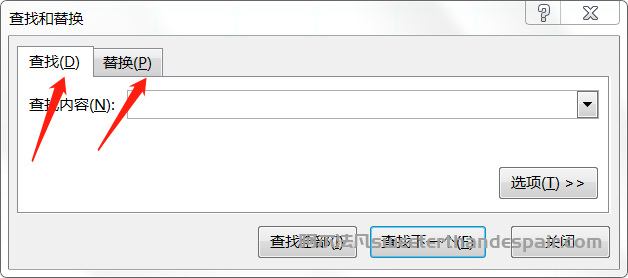
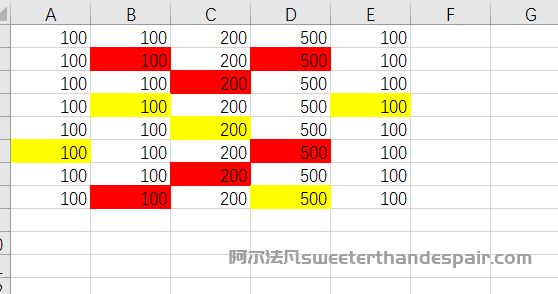

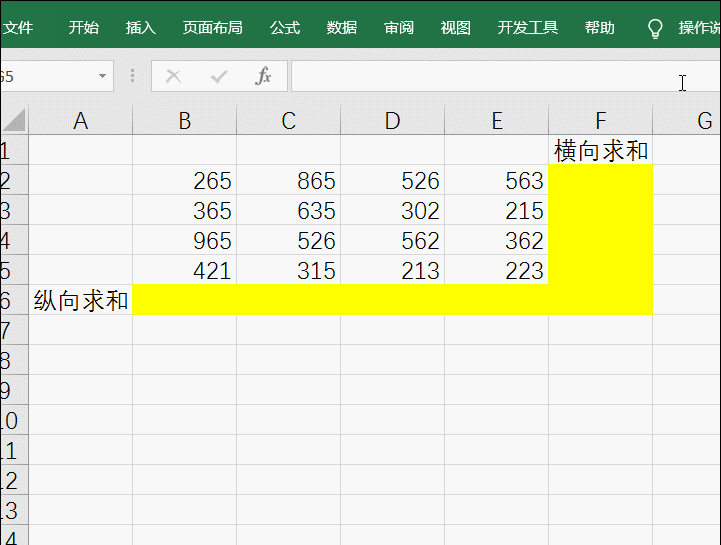

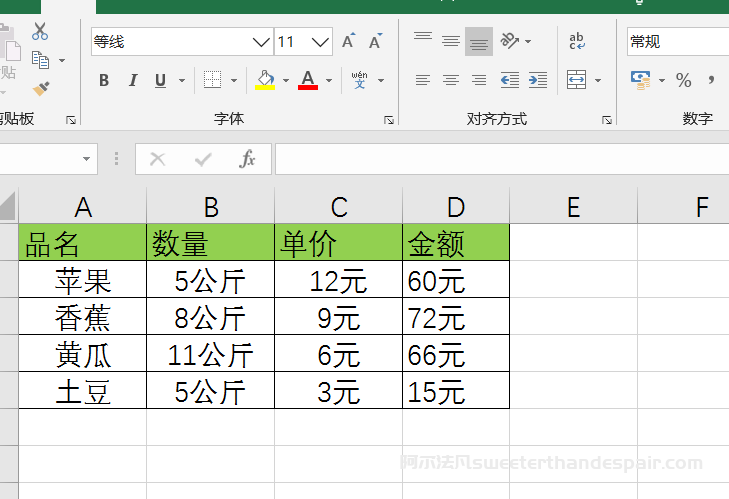
评论0